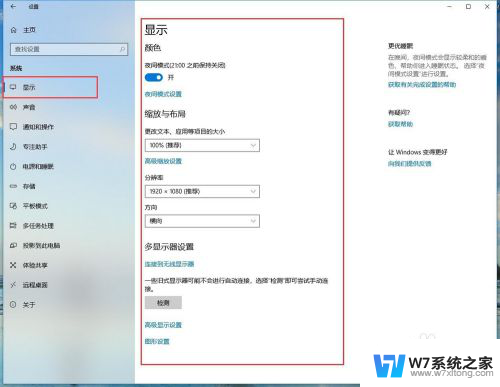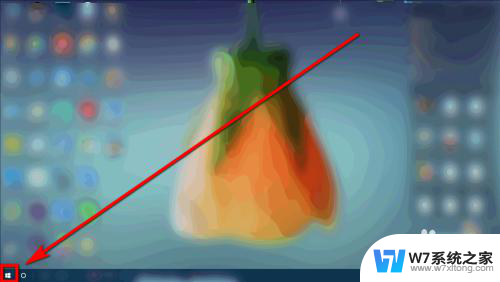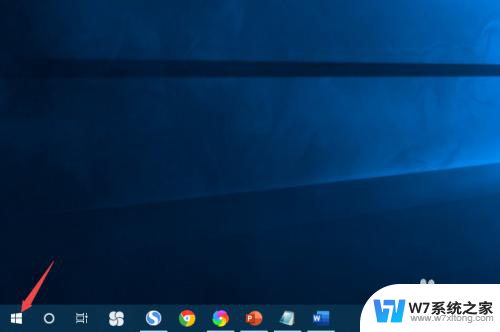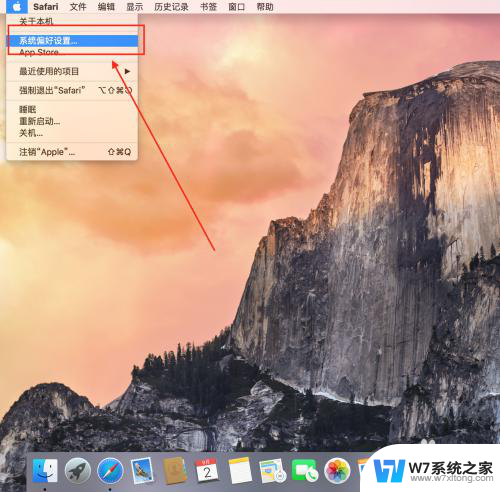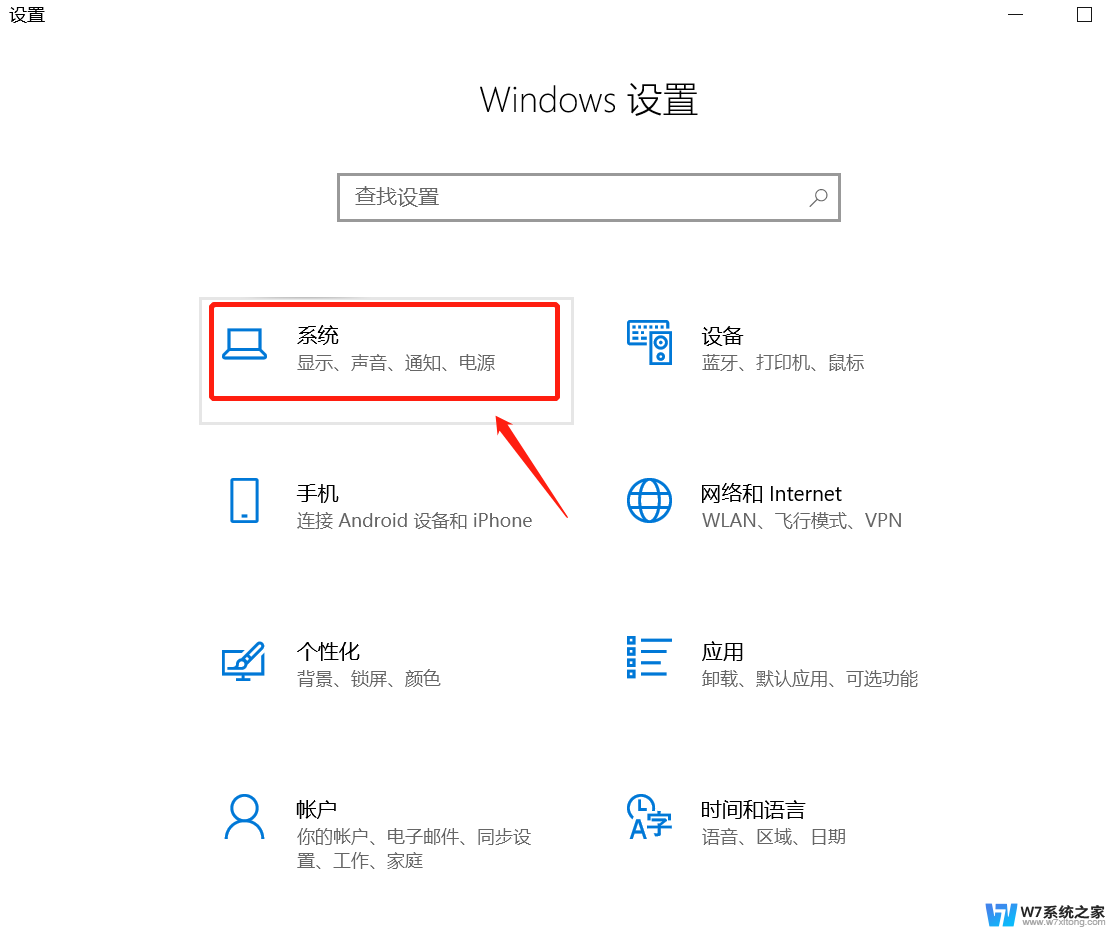台式电脑怎么设置亮度 如何在台式电脑上调整屏幕亮度
更新时间:2024-02-29 09:51:22作者:jiang
在现代社会台式电脑已成为我们工作和娱乐不可或缺的工具之一,对于许多人来说,调整台式电脑屏幕亮度却是一项相对陌生的任务。如何在台式电脑上设置亮度呢?调整屏幕亮度不仅可以提高视觉体验,还可以节省电能并减少对眼睛的伤害。本文将介绍一些简单有效的方法,帮助您轻松调整台式电脑的亮度,以满足个性化的需求。无论是在工作中还是在日常使用中调整屏幕亮度对于保护视力和提升舒适度都有着重要的意义。
具体步骤:
1.打开我们的电脑之后,点击左下方的【菜单】设置;
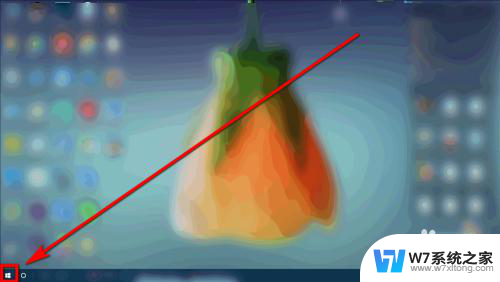
2.打开之后,再点击【设置】;
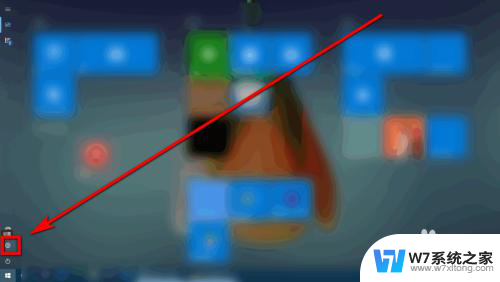
3.然后点击【系统】;

4.打开之后,就会看到最上方的【亮度与颜色】。调试到满意的程度就可以啦。
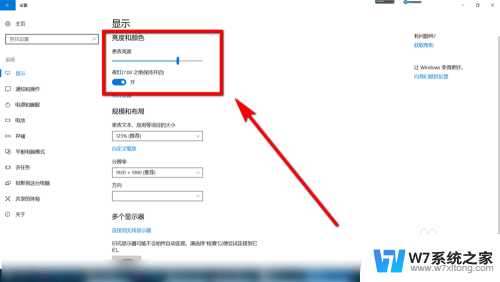
5.总结:1.打开我们的电脑之后,点击左下方的【菜单】设置;
2.打开之后,再点击【设置】;
3.然后点击【系统】;
4.打开之后,就会看到最上方的【亮度与颜色】。调试到满意的程度就可以啦。
以上是台式电脑如何调整亮度的全部内容,如果你遇到这种情况,可以尝试根据以上方法解决,希望对大家有所帮助。